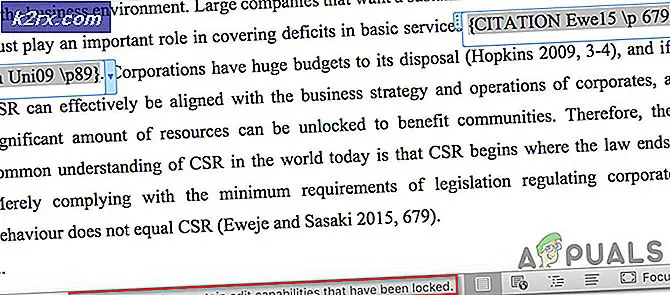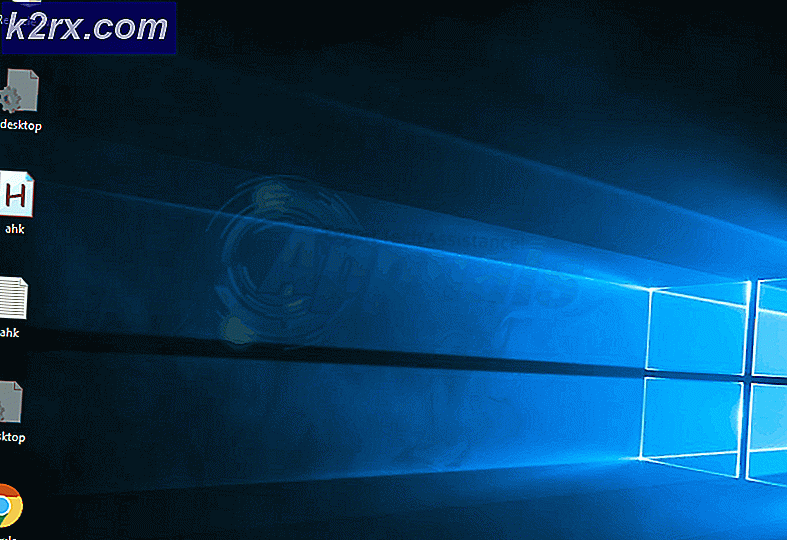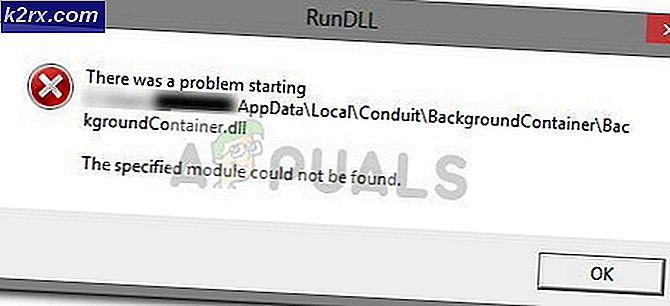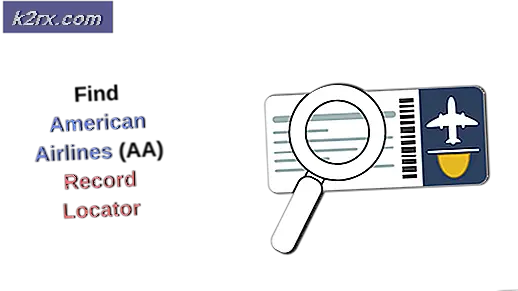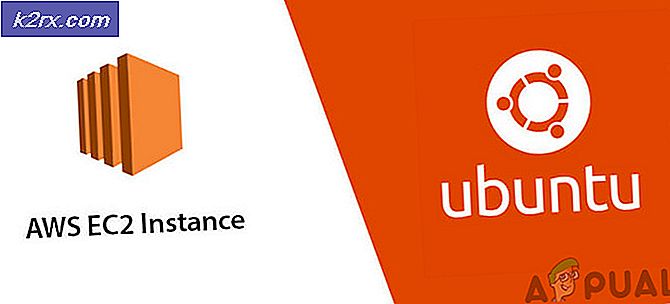Sådan deaktiveres Distributed Link Tracking Client
Eksterne harddiske og andre enheder giver en fantastisk måde at dele vores personlige filer på eller skabe sikkerhedskopier. Du har muligvis bemærket en sikker fjernoption (nederste højre hjørne) på din ikonbakke, når du tilslutter dine eksterne drev til computeren. Formålet med denne mulighed er at kontrollere, om der er en applikation, der har adgang til dit drevs data eller ej. Hvis en applikation stadig har et håndtag åbent for dit eksterne drev, vil Windows give dig en advarsel, før du udskriver drevet. Alt dette er bare for at sikre, at dine data er sikre. Normalt, hvis du får denne besked, når du klikker på den sikkert fjernede USB-indstilling, kan du bare lukke alle applikationerne, og det giver dig mulighed for at skubbe dit drev sikkert ud. Men i nogle tilfælde vil du fortsætte med at se advarselsmeddelelsen, og Windows giver dig ikke mulighed for at skubbe dit eksterne drev ud. Dette kan være ret problematisk, da der ikke vil være noget, du kan gøre i denne situation. Du kan ignorere Windows-advarslen, men du får stor chance for tab af data.
Dette problem skyldes en tjeneste, der kaldes Distributed Link Tracking Client. Denne service holder et håndtag åbent for den skjulte systemvolumeninformationsmappe såvel som filen tracking.log. Da denne service holder håndtaget åbent med dit eksterne drev, vil du ikke være i stand til sikkert at fjerne dit eksterne drev.
Metode 1: Deaktiver Distributed Link Tracking Client
Den mest almindelige løsning på dette problem er at bare deaktivere tjenesten, der forårsager dette problem. Følg trinene nedenfor for at deaktivere Distributed Link Tracking Client-tjenesten
Bemærk: Før du følger nedenstående trin, skal du huske på, at systemtjenesterne er der af en grund. Deaktivering af systemtjenesten kan forårsage alvorlige problemer enten i øjeblikket deaktiveret eller senere. Mange gange gør en tjeneste mere end hvad vi ved, eller hvad dokumentationen siger. Så deaktiver denne tjeneste på din risiko. Hvis du vil vide, hvad der er ansvaret for denne service, så har vi dækket det ved afslutningen af denne metode.
- Hold Windows-tasten nede, og tryk på R
- Skriv services.msc og tryk på Enter
- Find tjenesten, der hedder Distributed Link Tracking Client, og dobbeltklik på den
- Vælg Deaktiveret fra rullemenuen i Opstartstype
- Klik på Stop, hvis servicestatusen kører
- Klik på Anvend, og vælg ok
Dit problem skal løses, når du er færdig med ovenstående trin.
Hvad gør Distributed Link Tracking Client?
Der er et par ting, som denne service gør. Men som nævnt før er disse måske ikke den komplette liste over ansvar for denne tjeneste.
Hovedansvaret for denne tjeneste er at opretholde links med NTFS-filer inden for din computer eller på tværs af et domæne. Det betyder blot, at denne tjeneste holder styr på de originale filer og deres genveje. Så hvis du for eksempel flytter din oprindelige fil til en nyere sti, opdateres denne service også med genvejen. På denne måde vil linket ikke blive brudt, og alt vil fortsætte med at fungere. På den anden side kan du, hvis du deaktiverer denne tjeneste, flytte de oprindelige filer, ødelægge dine genvejstaster. Så, du bliver nødt til at håndtere det også.
En anden ting, den bruges til, er med AVG-antivirusprogrammet. Denne applikation bruger Distributed Link Tracking Client-tjenesten til at scanne filer og mapper. Så hvis du har AVG-antivirusprogram, så genovervej at deaktivere denne service.
Metode 2: Windows Update
Hvis du ikke vil risikere at deaktivere Distributed Link Tracking Client-tjenesten, kan du vente på Windows-opdateringerne. Eller, hvis du ikke har opdateret Windows, skal du installere de nyeste Windows-opdateringer, hvis du ikke har opdateret dit system. Mange brugere har bemærket, at dette problem er løst efter Windows Update.
Så installer de nyeste Windows-opdateringer på dit system, hvis du ikke allerede har det.
PRO TIP: Hvis problemet er med din computer eller en bærbar computer / notesbog, skal du prøve at bruge Reimage Plus-softwaren, som kan scanne lagrene og udskifte korrupte og manglende filer. Dette virker i de fleste tilfælde, hvor problemet er opstået på grund af systemkorruption. Du kan downloade Reimage Plus ved at klikke her